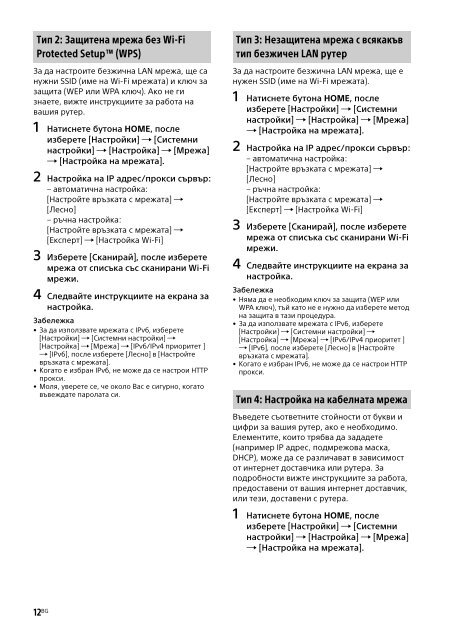Sony KDL-40R455C - KDL-40R455C Mode d'emploi Polonais
Sony KDL-40R455C - KDL-40R455C Mode d'emploi Polonais
Sony KDL-40R455C - KDL-40R455C Mode d'emploi Polonais
You also want an ePaper? Increase the reach of your titles
YUMPU automatically turns print PDFs into web optimized ePapers that Google loves.
Тип 2: Защитена мрежа без Wi-Fi<br />
Protected Setup (WPS)<br />
За да настроите безжична LAN мрежа, ще са<br />
нужни SSID (име на Wi-Fi мрежата) и ключ за<br />
защита (WEP или WPA ключ). Ако не ги<br />
знаете, вижте инструкциите за работа на<br />
вашия рутер.<br />
1 Натиснете бутона HOME, после<br />
изберете [Настройки] [Системни<br />
настройки] [Настройка] [Мрежа]<br />
[Настройка на мрежата].<br />
2 Настройка на IP адрес/прокси сървър:<br />
– автоматична настройка:<br />
[Настройте връзката с мрежата] <br />
[Лесно]<br />
– ръчна настройка:<br />
[Настройте връзката с мрежата] <br />
[Експерт] [Настройка Wi-Fi]<br />
3 Изберете [Сканирай], после изберете<br />
мрежа от списъка със сканирани Wi-Fi<br />
мрежи.<br />
4 Следвайте инструкциите на екрана за<br />
настройка.<br />
Забележка<br />
• За да използвате мрежата с IPv6, изберете<br />
[Настройки] [Системни настройки] <br />
[Настройка] [Мрежа] [IPv6/IPv4 приоритет ]<br />
[IPv6], после изберете [Лесно] в [Настройте<br />
връзката с мрежата].<br />
• Когато е избран IPv6, не може да се настрои HTTP<br />
прокси.<br />
• Моля, уверете се, че около Вас е сигурно, когато<br />
въвеждате паролата си.<br />
Тип 3: Незащитена мрежа с всякакъв<br />
тип безжичен LAN рутер<br />
За да настроите безжична LAN мрежа, ще е<br />
нужен SSID (име на Wi-Fi мрежaта).<br />
1 Натиснете бутона HOME, после<br />
изберете [Настройки] [Системни<br />
настройки] [Настройка] [Мрежа]<br />
[Настройка на мрежата].<br />
2 Настройка на IP адрес/прокси сървър:<br />
– автоматична настройка:<br />
[Настройте връзката с мрежата] <br />
[Лесно]<br />
– ръчна настройка:<br />
[Настройте връзката с мрежата] <br />
[Експерт] [Настройка Wi-Fi]<br />
3 Изберете [Сканирай], после изберете<br />
мрежа от списъка със сканирани Wi-Fi<br />
мрежи.<br />
4 Следвайте инструкциите на екрана за<br />
настройка.<br />
Забележка<br />
• Няма да е необходим ключ за защита (WEP или<br />
WPA ключ), тъй като не е нужно да изберете метод<br />
на защита в тази процедура.<br />
• За да използвате мрежата с IPv6, изберете<br />
[Настройки] [Системни настройки] <br />
[Настройка] [Мрежа] [IPv6/IPv4 приоритет ]<br />
[IPv6], после изберете [Лесно] в [Настройте<br />
връзката с мрежата].<br />
• Когато е избран IPv6, не може да се настрои HTTP<br />
прокси.<br />
Тип 4: Настройка на кабелната мрежа<br />
Въведете съответните стойности от букви и<br />
цифри за вашия рутер, ако е необходимо.<br />
Елементите, които трябва да зададете<br />
(например IP адрес, подмрежова маска,<br />
DHCP), може да се различават в зависимост<br />
от интернет доставчика или рутера. За<br />
подробности вижте инструкциите за работа,<br />
предоставени от вашия интернет доставчик,<br />
или тези, доставени с рутера.<br />
1 Натиснете бутона HOME, после<br />
изберете [Настройки] [Системни<br />
настройки] [Настройка] [Мрежа]<br />
[Настройка на мрежата].<br />
12 BG